
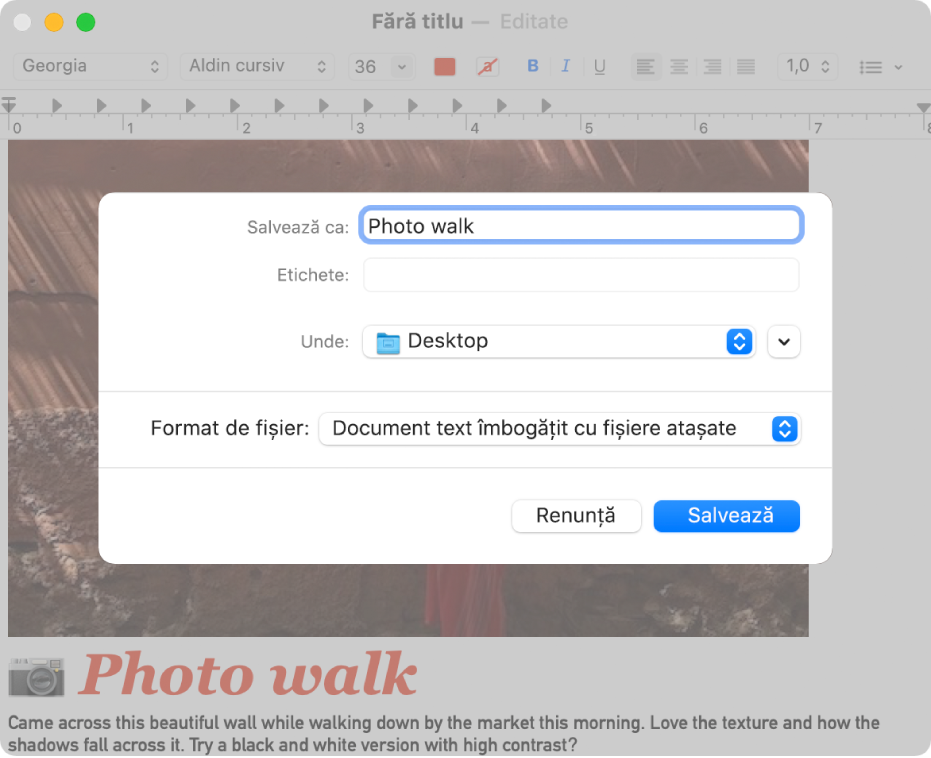
Convertirea documentelor cu text îmbogățit în alte formate
Utilizând TextEdit puteți deschide și edita documente de text îmbogățit create în alte aplicații de procesare de text, inclusiv Microsoft Word și OpenOffice. De asemenea, vă puteți salva documentele într-un alt format, astfel încât să fie compatibile cu alte aplicații.
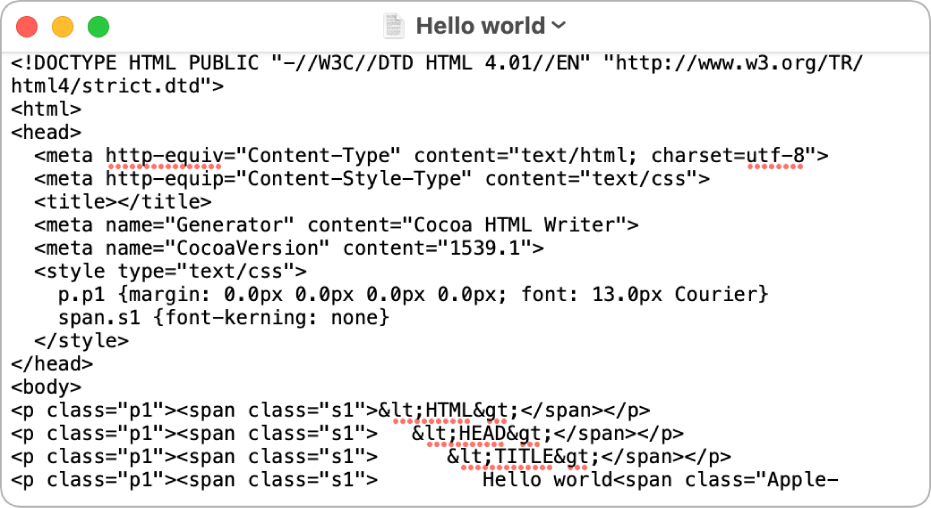
Crearea și editarea documentelor HTML
Nu aveți nevoie de o aplicație specială pentru a scrie sau pentru a edita cod HTML – utilizați TextEdit. Puteți să afișați documente HTML așa cum le-ați vizualiza într-un browser sau să utilizați TextEdit ca editor de cod.
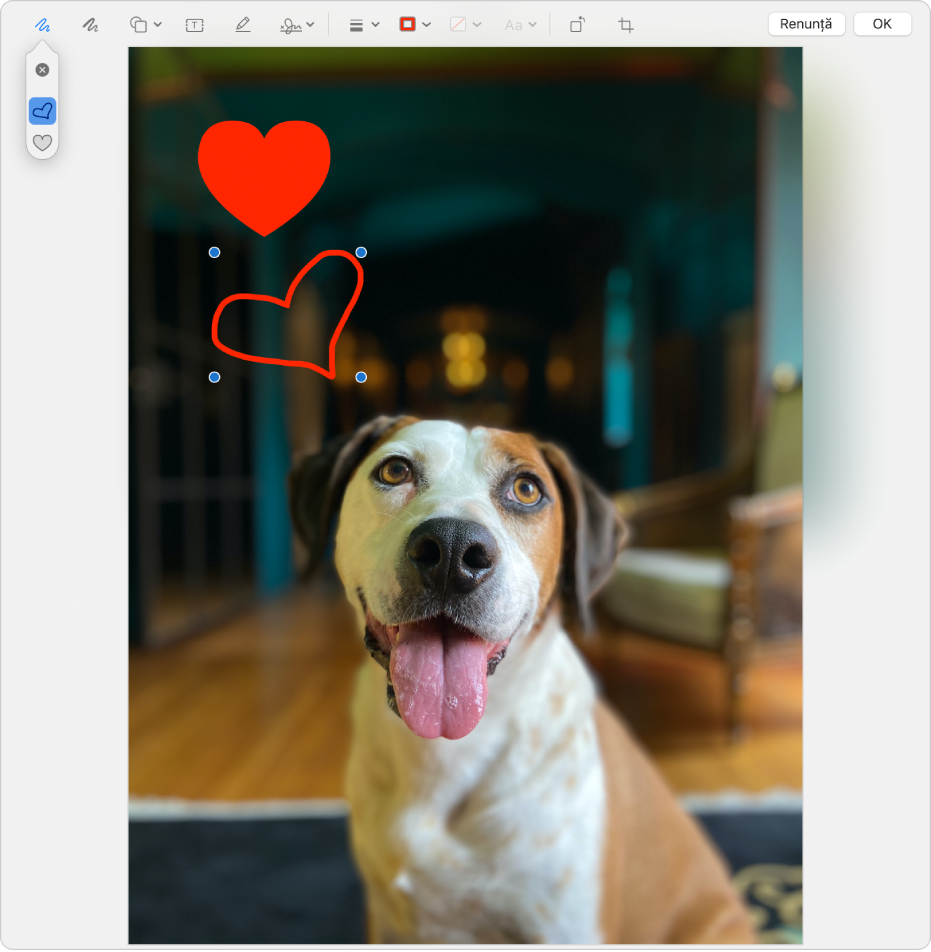
Marcarea imaginilor
Puteți scrie sau desena în imaginile din fișierele text utilizând instrumente din bara de instrumente Marcaj.
Pentru a explora Manualul de utilizare TextEdit, faceți clic pe Tablă de materii din partea de sus a paginii sau introduceți un cuvânt sau o expresie în câmpul de căutare.